Windows 11/10では、コンテンツを暗号化してデータを保護するオプションが無効になっているか、グレー表示されています
暗号化して安全でプライベートに保ち、他の人から隠す必要があるデータがある場合があります。その場合、データを安全に暗号化する必要があります。 Windowsではフォルダデータを簡単に暗号化でき、この機能はデフォルトで有効になっています。したがって、フォルダ内のデータを暗号化する必要がある場合は、フォルダを右クリックして、プロパティを選択します。 。次に、プロパティ ウィンドウで、詳細をクリックします; 高度な属性 sウィンドウには、データを暗号化するオプションがあります。外出先でデータを暗号化するには、このオプションをオンにするだけです。
コンテンツを暗号化してデータを保護するオプションが無効になっているか、グレー表示されています
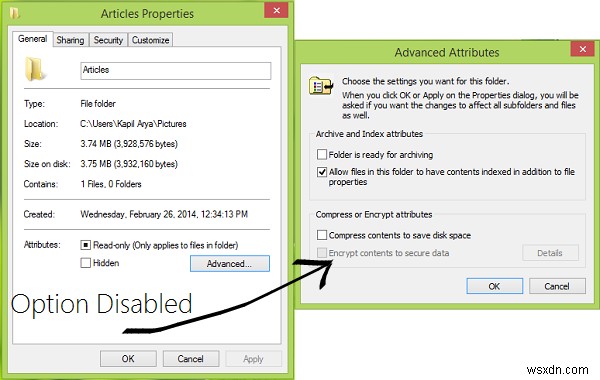
ただし、データを暗号化するオプションがある場合はどうなりますか。つまり、コンテンツを暗号化してデータを保護する オプションが無効になっていますか?さて、これは私たちが最近 Windows 8を実行しているシステムで発生した問題です 。さまざまなフォルダについてこの問題を確認しようとしましたが、同じ結果が得られました。この問題に直面している場合は、以下の手順を試してシステムを修正してください。この修正は、すべての Windows Vistaで機能します 以降。
Windows11/10でフォルダデータを暗号化できません
1。 Windowsキー+Rを押します 組み合わせ、put regeditと入力します 実行で ダイアログボックスを開き、 Enterを押します。 レジストリエディタを開きます。
2。 レジストリエディタの左側のペイン 、次の場所に移動します:
HKEY_LOCAL_MACHINE\SYSTEM\CurrentControlSet\Control\FileSystem
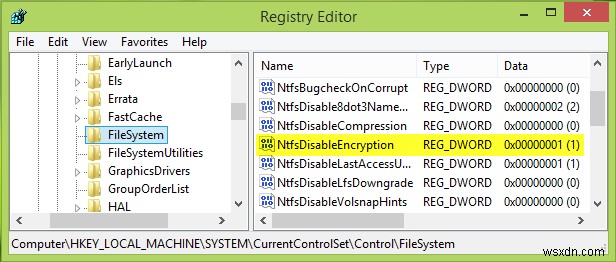
3。 上に表示されたウィンドウの右側のペインで、 NtfsDisableEncryptionを探します。 名前付きレジストリDWORD ( REG_DWORD )、問題に直面しているので、この DWORD 値データを持っている 1に設定 。同じDWORDをダブルクリックします 変更するには:
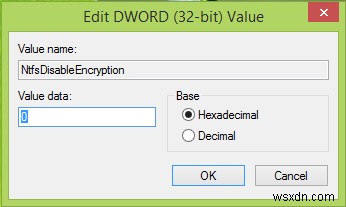
4。 上記のウィンドウで、値データを変更します to 0 。 OKをクリックします 。これで、レジストリエディタを閉じることができます。 再起動して修正します。
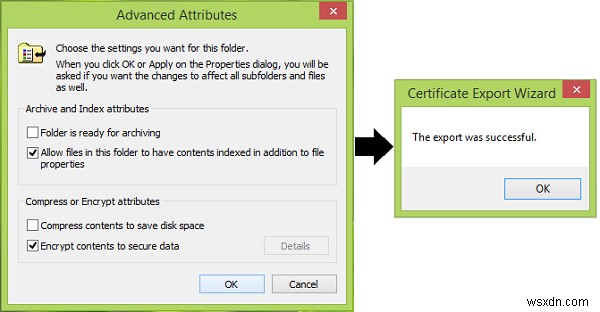
これがお役に立てば幸いです。
注 :これはProエディションとEnterpriseエディションでのみ機能するようです。
Windowsでアクセスが拒否された場合に暗号化されたファイルを開く方法も、興味があるかもしれません。
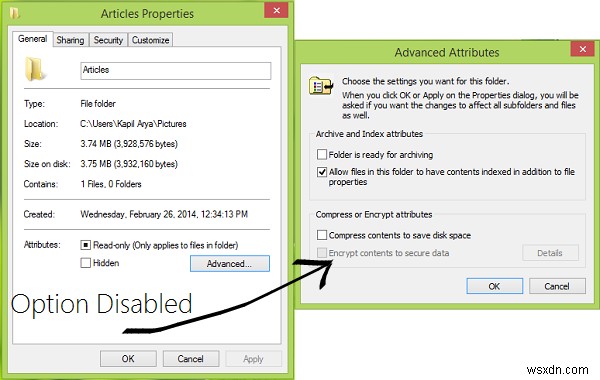
-
システムの復元が無効になっているか、グレー表示されていますか? Windows11/10でシステムの復元をオンにする
システムの復元は、システムのバックアップとは異なります。常駐プログラム、それらの設定、およびWindowsレジストリをイメージとしてキャプチャし、システムドライブをポイントに再構築するために必要ないくつかのものをバックアップします(戻ることを選択した場合)。デフォルトでは、システムの復元はWindows11やWindows10を含むすべてのWindowsオペレーティングシステムで有効になっています。ただし、コンピューターをアップグレードした一部のユーザーは、システムの復元を報告しています。 機能がオフになりました。 システムの復元を実行しようとすると、次のメッセージが表示される場合があります
-
Windows 10でグレーアウトされたデータを保護するためにコンテンツを暗号化する問題を修正
PC を他の家族や友人と共有する場合、データを安全かつプライベートに保つことが非常に重要です。これを行うには、Windows に組み込まれている暗号化ファイル システム (EFS) を簡単に使用して、ファイルやフォルダー内のデータを安全に暗号化できます。ただし、唯一の問題は、Windows Home Edition ユーザーは利用できず、この機能を使用するには Pro、Enterprise、または Education エディションにアップグレードする必要があることです。 Windows 内のファイルまたはフォルダーを暗号化するには、目的のファイルまたはフォルダーを右クリックし、コンテキスト
